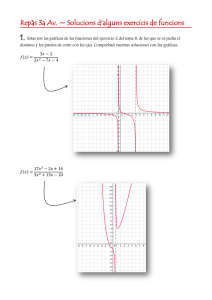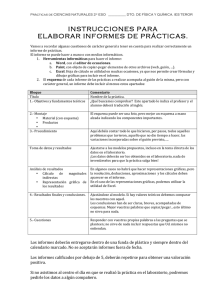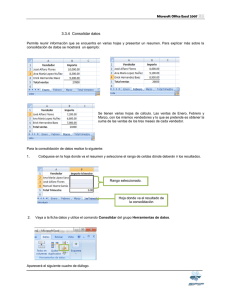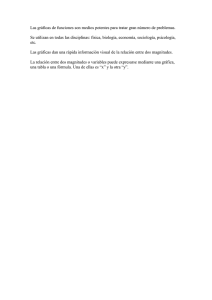Estudio del equilibrio químico con la hoja de cálculo Excel 97
Anuncio
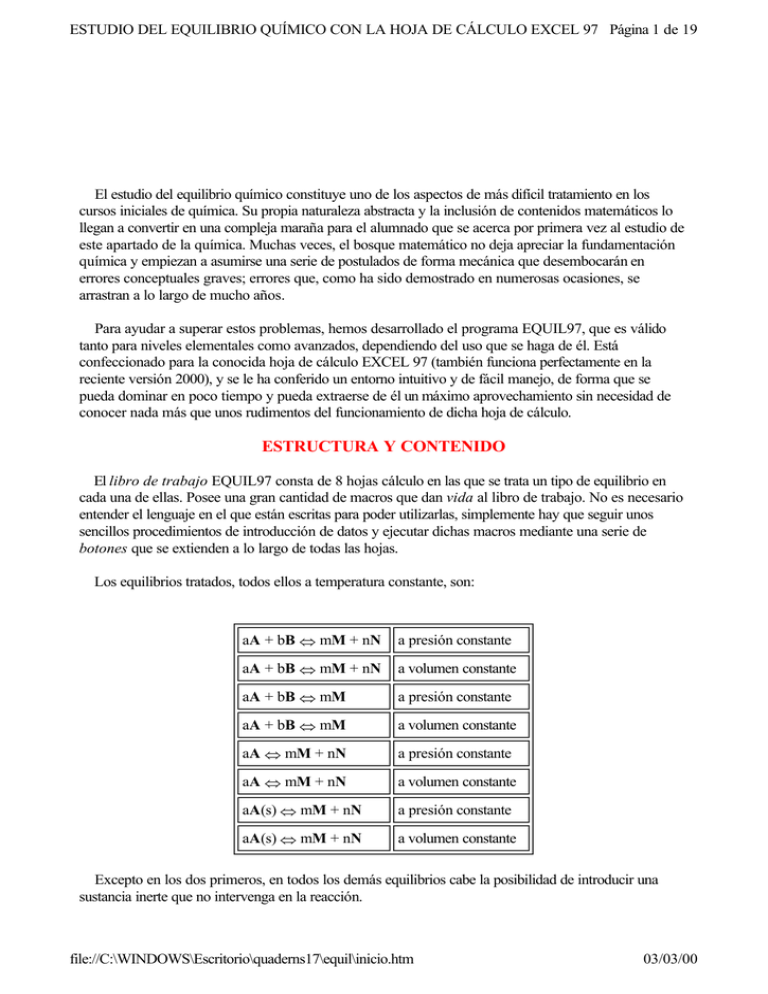
ESTUDIO DEL EQUILIBRIO QUÍMICO CON LA HOJA DE CÁLCULO EXCEL 97 Página 1 de 19 El estudio del equilibrio químico constituye uno de los aspectos de más difícil tratamiento en los cursos iniciales de química. Su propia naturaleza abstracta y la inclusión de contenidos matemáticos lo llegan a convertir en una compleja maraña para el alumnado que se acerca por primera vez al estudio de este apartado de la química. Muchas veces, el bosque matemático no deja apreciar la fundamentación química y empiezan a asumirse una serie de postulados de forma mecánica que desembocarán en errores conceptuales graves; errores que, como ha sido demostrado en numerosas ocasiones, se arrastran a lo largo de mucho años. Para ayudar a superar estos problemas, hemos desarrollado el programa EQUIL97, que es válido tanto para niveles elementales como avanzados, dependiendo del uso que se haga de él. Está confeccionado para la conocida hoja de cálculo EXCEL 97 (también funciona perfectamente en la reciente versión 2000), y se le ha conferido un entorno intuitivo y de fácil manejo, de forma que se pueda dominar en poco tiempo y pueda extraerse de él un máximo aprovechamiento sin necesidad de conocer nada más que unos rudimentos del funcionamiento de dicha hoja de cálculo. ESTRUCTURA Y CONTENIDO El libro de trabajo EQUIL97 consta de 8 hojas cálculo en las que se trata un tipo de equilibrio en cada una de ellas. Posee una gran cantidad de macros que dan vida al libro de trabajo. No es necesario entender el lenguaje en el que están escritas para poder utilizarlas, simplemente hay que seguir unos sencillos procedimientos de introducción de datos y ejecutar dichas macros mediante una serie de botones que se extienden a lo largo de todas las hojas. Los equilibrios tratados, todos ellos a temperatura constante, son: aA + bB ⇔ mM + nN a presión constante aA + bB ⇔ mM + nN a volumen constante aA + bB ⇔ mM a presión constante aA + bB ⇔ mM a volumen constante aA ⇔ mM + nN a presión constante aA ⇔ mM + nN a volumen constante aA(s) ⇔ mM + nN a presión constante aA(s) ⇔ mM + nN a volumen constante Excepto en los dos primeros, en todos los demás equilibrios cabe la posibilidad de introducir una sustancia inerte que no intervenga en la reacción. file://C:\WINDOWS\Escritorio\quaderns17\equil\inicio.htm 03/03/00 ESTUDIO DEL EQUILIBRIO QUÍMICO CON LA HOJA DE CÁLCULO EXCEL 97 Página 2 de 19 Al cargar el libro de trabajo en EXCEL, aparece un menú gráfico que nos permite elegir el equilibrio que deseamos estudiar, de los consignados más arriba. Pulsando sobre la propia flecha del equilibrio, nos aparecerá la hoja de cálculo correspondiente. La estructura de cada una de estas hojas de cálculo es siempre la misma. A continuación se describe brevemente dicha estructura; más adelante se trata con detalle la función de cada zona de la hoja; y finalmente, se ofrece un ejemplo de uso completo para el estudio de un equilibrio químico determinado. La zona de tablas, donde se introducen los datos de entrada del equilibrio y se presentan los datos numéricos de salida: son 4 tablas en total (2 para introducción y 2 para presentación de resultados). La zona de gráficas, donde se representan dos tipos de ellas: Tres gráficas lineales que muestran la variación de la cantidad de sustancia, la variación de la concentración y la variación de la fracción molar en función de la presión o del volumen, según corresponda a cada equilibrio. Un diagrama de barras que muestra los valores referidos en el párrafo anterior para cada sustancia interviniente en la reacción, en cada una de las 4 tablas. En los equilibrios 3 y 4 (2 reactivos y 1 producto, a presión y a volumen constantes, respectivamente) se han añadido una serie de gráficas (4 más en total) que permiten observar la variación de las magnitudes anteriores a lo largo del proceso equilibrio inicial-perturbación-equilibrio final para cada una de las tres sustancias de la reacción. Este tipo de representación lo hemos denominado evolución del sistema en función del tiempo (obviamente, se trata de un tiempo simulado que nada tiene que ver con la cinética del equilibrio). La zona de listados, que corresponde a los puntos que se representan en las gráficas lineales mencionadas en el apartado anterior. Veamos ahora con más detalle la organización de cada una de estas zonas de las hojas de cálculo. En la zona de tablas se incluyen los coeficientes estequiométricos de la ecuación estudiada, el valor de la constante de equilibrio (Kp o Kc, según sea a P o V constante), la presión o el volumen al que tiene lugar la reacción, la temperatura y los moles iniciales de los reactivos y los productos. Para empezar un estudio nuevo, si hay datos de trabajos anteriores, es conveniente pulsar en el botón Nuevo para borrar toda la información acumulada y llevar a cabo la introducción de los nuevos datos con más claridad. Una vez introducidos éstos en la primera tabla y los valores globales (temperatura, presión, coeficientes, etc.) tendremos que pulsar en el botón Ver para que aparezcan los valores de concentración, fracción molar, presiones parciales de cada sustancia interviniente en la reacción, presión total y volumen total en esa situación inicial. Para obtener los valores de estas mismas magnitudes en el equilibrio, pulsaremos el botón Evolución, y aparecerán en la segunda tabla. Ambas aparecen con todos sus valores para que sea sencillo el análisis comparativo de la evolución del sistema. Si una vez alcanzado el equilibrio queremos perturbarlo para observar su comportamiento cuando alcance nuevamente el equilibrio, hay 2 tablas debajo de las anteriores que nos permitirán hacer este análisis. Podemos copiar fácilmente los resultados del primer equilibrio en la tercera tabla, pulsando el botón Copiar, para a continuación introducir alguna modificación: esto constituye la perturbación del primer equilibrio. Con botones análogos a los anteriores podemos ver los valores de las magnitudes y obtener file://C:\WINDOWS\Escritorio\quaderns17\equil\inicio.htm 03/03/00 ESTUDIO DEL EQUILIBRIO QUÍMICO CON LA HOJA DE CÁLCULO EXCEL 97 Página 3 de 19 los resultados del nuevo equilibrio en una cuarta tabla. Estas 4 tablas mencionadas se hallan simultáneamente en la pantalla para tener una visión sinóptica de todo el proceso seguido y contrastar las hipótesis que hayamos formulado antes de proceder a la simulación El botón Tablas y gráficas en la parte inferior de la zona de tablas nos permite trazar las gráficas lineales antes citadas, accediendo así a una parte de la zona de gráficas. Este tipo de gráficas representan la evolución del sistema al aumentar la presión o el volumen del mismo, según que se desarrolle a presión o a volumen constantes. Se nos solicitará la presión (o el volumen) inicial y el incremento de la misma; a continuación, el programa evalúa el equilibrio para los valores proporcionados inicialmente, variando tan sólo la presión (o el volumen) a la que tiene lugar la reacción según el incremento establecido. Así hasta un total de 30 puntos que serán simultáneamente representados en las 3 gráficas mencionadas. Para verlas todas secuencialmente, podemos usar unos botones claramente etiquetados que nos permiten pasar de una a otra y volver a la zona de tablas. Como se ha dicho antes, en las hojas 3 y 4 existen cuatro gráficas adicionales que reflejan la evolución de la cantidad de sustancia, la concentración, la fracción molar y la presión parcial de cada uno de los reactivos (A y B) y el producto (M) a lo largo del proceso de transformación en tres etapas: primer equilibrio, perturbación y consecución del nuevo equilibrio; de alguna manera simula una evolución del sistema a lo largo del tiempo. Estas 4 gráficas son accesibles a través del icono de un reloj que hay en la zona de tablas. Para volver a ésta, no hay más que pulsar en la flecha amarilla que señala en sentido vertical ascendente, situada en la parte superior derecha. Para acceder a la otra parte de la zona de gráficas, donde se encuentras los diagramas de barras, tenemos que pulsar unos pequeños botones azules que se encuentran en la tabla del segundo equilibrio, dentro de la celda que da nombre a la sustancia (A, B, M o N). Según en qué celda pulsemos, aparecerá la gráfica correspondiente a esa sustancia. También aquí dispondremos de unos botones en la parte inferior de cada gráfica para pasar fácilmente de una a otra o para regresar a la zona de tablas. Estos diagramas de barras representan los valores puntuales de la cantidad de sustancia, concentración y fracción molar a lo largo del proceso primer equilibrio-perturbación-segundo equilibrio. Finalmente, en la zona de listados podemos ver 3 tablas verticales donde se muestran los puntos utilizados para representar las gráficas que se obtienen al pulsar el botón Tablas y gráficas. Se encuentran situadas a la derecha de la zona visible de la pantalla y sólo son accesibles desplazando el cursor hacia esa zona, ya que no existe ningún botón que realice tal cometido. Normalmente, no será necesaria su visualización ya que su interés radica en las gráficas que se obtienen a partir de ellas. TUTORIAL A continuación vamos a presentar un ejemplo completo de uso del programa EQUIL97 mediante un sencillo tutorial con abundantes capturas de pantalla que ilustrarán de manera clara su potencia en la simulación del equilibrio químico. IMPORTANTE: EQUIL97 ha sido diseñado para operar a una resolución de 640 x 480 pixeles con 256 colores o más. Si se aumenta la resolución, las tablas y las gráficas no ocuparán toda la pantalla y se mezclarán con otras zonas que no conviene visualizar simultáneamente. El número de colores debe ser 256 o más; un valor menor dará lugar a la aparición de colores que dificulten la lectura. Empezaremos ejecutando EXCEL 97; a continuación, cargamos el libro de trabajo EQUIL97.XLS seleccionando la opción Abrir... del menú Archivo, y haciendo un doble clic sobre su nombre una vez situados en la carpeta donde se encuentre dicho libro de trabajo. Inmediatamente después de haberse cargado, aparecerá la pantalla inicial con la lista de equilibrios que podemos estudiar. Esta pantalla se representa en la Figura 1. file://C:\WINDOWS\Escritorio\quaderns17\equil\inicio.htm 03/03/00 ESTUDIO DEL EQUILIBRIO QUÍMICO CON LA HOJA DE CÁLCULO EXCEL 97 Página 4 de 19 Figura 1 En este tutorial vamos a trabajar el equilibrio de síntesis del amoníaco a presión constante; por lo tanto, elegiremos el tercer equilibrio de los que aparecen en la Figura 1: A+B↔ M P cte. haciendo un clic con el ratón, como se indica en dicha figura, sobre la flecha del equilibrio. Una vez aparezca la hoja correspondiente, pulsaremos el botón Nuevo para borrar cualquier información que pudiera existir de algún estudio anterior. La pantalla tendrá, entonces, la apariencia que se muestra en la Figura 2. file://C:\WINDOWS\Escritorio\quaderns17\equil\inicio.htm 03/03/00 ESTUDIO DEL EQUILIBRIO QUÍMICO CON LA HOJA DE CÁLCULO EXCEL 97 Página 5 de 19 Figura 2 Los datos iniciales para el equilibrio que vamos a analizar serán: N2 (g) + 3 H2 (g) ↔ 2 NH3 (g) Kp = 3’55 10-2 atm-2 P = 300 atm T = 500 K Cantidad de N2 = 2 mol Cantidad de H2 = 1 mol Cantidad de NH3 = 0 Estos serán los datos que tendremos que introducir en la zona de tablas. Las celdas con los datos ya incluidos se pueden ver en la Figura 3. Es fácil observar la situación de las celdas correspondientes a los valores antes citados. file://C:\WINDOWS\Escritorio\quaderns17\equil\inicio.htm 03/03/00 ESTUDIO DEL EQUILIBRIO QUÍMICO CON LA HOJA DE CÁLCULO EXCEL 97 Página 6 de 19 Figura 3 Ahora ya podemos pulsar en el botón Ver para que la hoja presente los cálculos inmediatos del resto de los valores iniciales: las moles totales, la concentración molar, la fracción molar, las presiones parciales, el volumen de la mezcla y el cociente de presiones parciales (Q1 ). Pulsando en el botón Evolución, obtendremos todos los valores que alcanzan estas magnitudes cuando el sistema alcanza el equilibrio. Podemos ver los resultados en la Figura 4, donde aparecen en la tabla etiquetada con el título de VALORES EN EL PRIMER EQUILIBRIO. Figura 4 La resolución de la ecuación que se obtiene al plantear el equilibrio con Kp es bastante complicada pues aparecen términos hasta de sexto grado (depende de los valores de los coeficientes estequiométricos). Su resolución por parte de EXCEL es transparente al usuario pero necesita un valor inicial que actúa como solución aproximada para el método numérico empleado por el programa. Si dejamos activada la casilla de verificación etiquetada como Automático, dicho valor es calculado por EQUIL97 empleando aproximaciones de naturaleza química, de forma que en la gran mayoría de los casos es el mejor posible para que el programa pueda resolver la ecuación sin ninguna dificultad. Sólo en casos extremos será necesario que el usuario tenga que desactivar la casilla de verificación para poder introducir la aproximación inicial etiquetada como X. De forma análoga sucede con el segundo equilibrio. Su aproximación inicial puede ser automáticamente evaluada por las macros del libro de trabajo o introducida por el usuario en la celda etiquetada como Y. En cualquier caso, el valor de X (o Y) que se obtiene una vez alcanzado el equilibrio nos informa sobre el tipo de desplazamiento que ha sufrido la reacción desde la situación inicial hasta la situación del equilibrio: un valor positivo significa que se ha desplazado hacia la derecha; y un valor negativo, que se ha desplazado hacia la izquierda. En el caso de la reacción que estamos estudiando los valores en el equilibrio de las distintas especies son los file://C:\WINDOWS\Escritorio\quaderns17\equil\inicio.htm 03/03/00 ESTUDIO DEL EQUILIBRIO QUÍMICO CON LA HOJA DE CÁLCULO EXCEL 97 Página 7 de 19 que aparecen en la tabla antes mencionada y corresponden, para el caso de la cantidad de sustancia, a: A) moles de N2 en el equilibrio = moles iniciales de N2 – X B) moles de H2 en el equilibrio = moles iniciales de H2 – 3 X M) moles de NH3 en el equilibrio = moles iniciales de NH3 + 2 X De esta forma se puede entender claramente el significado de X y de su signo. En el Apéndice se describirá con más detalle. Una vez alcanzado el equilibrio, si deseamos perturbarlo para observar cómo se comporta el sistema al alcanzarlo nuevamente, tendremos que introducir los nuevos datos en la tercera tabla: la etiquetada como VALORES EN LA PERTURBACIÓN; se sigue el mismo procedimiento utilizado para introducirlos en la primera tabla, es decir, se teclean en las celdas de las cantidades de sustancia correspondientes los valores que deseemos. Como habitualmente, la perturbación se basa en variar la cantidad de sustancia de una sola especie, la hoja de cálculo dispone de un botón que copia el contenido de las celdas del primer equilibrio en esta tabla. En concreto, repite los valores de las cantidades de sustancia del primer equilibrio en la tabla de los VALORES EN LA PERTURBACIÓN: es el botón etiquetado como Copiar. Si pulsamos en dicho botón, aparecerá lo que podemos ver en la Figura 5. Figura 5 file://C:\WINDOWS\Escritorio\quaderns17\equil\inicio.htm 03/03/00 ESTUDIO DEL EQUILIBRIO QUÍMICO CON LA HOJA DE CÁLCULO EXCEL 97 Página 8 de 19 Ahora podemos cambiar el valor que deseemos y pulsar el botón VER para que se muestren todos los datos de la perturbación. En este ejemplo, aumentaremos la cantidad de sustancia del nitrógeno hasta 3 moles. Después de escribir este valor numérico y pulsar dicho botón, la pantalla adoptará el aspecto de la Figura 6. Figura 6 Evidentemente, la simulación del nuevo equilibrio se obtiene sin más que pulsar el botón Evolución que se encuentra entre las tablas inferiores. En nuestro caso, la pantalla presentará el aspecto que se puede ver en la Figura 7. file://C:\WINDOWS\Escritorio\quaderns17\equil\inicio.htm 03/03/00 ESTUDIO DEL EQUILIBRIO QUÍMICO CON LA HOJA DE CÁLCULO EXCEL 97 Página 9 de 19 Figura 7 Analizando la tabla VALORES EN EL EQUILIBRIO FINAL, podemos apreciar un dato importante. Como hemos aumentado la cantidad de un reactivo, la predicción irreflexiva que proporcionaría una aplicación mecánica del Principio de Le Chatelier nos llevaría a pensar que el nuevo equilibrio se alcanzaría desplazándose la reacción hacia la derecha, por lo que tendría que disminuir la cantidad de sustancia tanto del nitrógeno como del hidrógeno, y aumentar la del amoníaco. Otro tanto pasaría con las concentraciones, las fracciones molares y las presiones parciales. Sin embargo, la simulación realizada mediante EQUIL97 nos proporciona un resultado sorprendente: la cantidad de sustancia de los reactivos ha aumentado y el resto de magnitudes citadas ha disminuido. Hay que tener en cuenta que el cálculo tiene una alta precisión, como mínimo de 8 dígitos sin realizar aproximaciones, y que, por tanto no se trata de ningún artefacto matemático, sino de una realidad química. En otro apartado de este trabajo se comenta con más detalle esta situación creada por la aplicación directa del Principio de Le Chatelier sin atender a consideraciones de índole cuantitativa sino meramente cualitativa. Veamos ahora las gráficas que nos puede proporcionar EQUIL97. Son muchas e importantes porque muestran muy claramente la información de las tablas anteriores. Empezaremos comprobando la evolución del sistema a lo largo del proceso primer equilibrio-perturbación-segundo equilibrio. Para ver esta evolución en la especie A, el nitrógeno en nuestro ejemplo, pulsamos en el pequeño botón azul que hay en la casilla correspondiente de la última tabla, la etiquetada VALORES EN EL EQUILIBRIO FINAL. Aparecerá la gráfica de la Figura 8. Los distintos elementos que aparecen en la gráfica están claramente etiquetados, por lo que no es necesario realizar comentarios adicionales sobre los mismos. file://C:\WINDOWS\Escritorio\quaderns17\equil\inicio.htm 03/03/00 ESTUDIO DEL EQUILIBRIO QUÍMICO CON LA HOJA DE CÁLCULO EXCEL 97 Página 10 de 19 Figura 8 Si deseamos conocer el valor numérico de alguna de las barras del diagrama, es suficiente con posicionar el puntero del ratón sobre la que nos interese. Inmediatamente aparecerá un recuadro que indicará dicho valor y la situación a la que pertenece, por lo que no es necesario volver cada vez a la zona de tablas para comprobarlo. Así, por ejemplo, si queremos saber qué valor toma la cantidad de sustancia en el equilibrio final (recordemos que estamos viendo la gráfica para la especie A), situaremos el puntero del ratón en una posición como la reflejada en la Figura 9. Figura 9 Para ver las gráficas correspondientes del resto de especies del equilibro, simplemente tendremos que pulsar en los botones que hay bajo la gráfica para desplazarnos a la que nos interese (en este ejemplo, la B o la M; hidrógeno y amoníaco, respectivamente), o volver a la zona de tablas. Si estamos en ella, recordemos que podemos pulsar el pequeño botón azul, que ya utilizamos para visualizar las gráficas de la especie A, para desplazarnos a las gráficas de B o de M. ¿Qué otras gráficas podemos obtener del equilibrio estudiado? En todas las figuras anteriores de la zona de tablas hemos podido ver un botón grande en la parte inferior etiquetado con el rótulo Tablas y gráficas. Si pulsamos este botón, nos aparecerá una ventana que nos solicita la presión inicial de la tabla, en atmósferas. Si introducimos un valor y pulsamos en Aceptar, aparecerá otra ventana que nos pide el valor del incremento (se entiende que de la presión); una vez proporcionado este último valor y pulsado el botón Aceptar, EQUIL97 comenzará un proceso file://C:\WINDOWS\Escritorio\quaderns17\equil\inicio.htm 03/03/00 ESTUDIO DEL EQUILIBRIO QUÍMICO CON LA HOJA DE CÁLCULO EXCEL 97 Página 11 de 19 una vez proporcionado este último valor y pulsado el botón Aceptar, EQUIL97 comenzará un proceso de cálculo más o menos largo, dependiendo de la velocidad del ordenador que estemos utilizando. Al final del mismo, una ventana informativa nos indicará que las tablas y las gráficas están terminadas. Durante el cálculo, los datos numéricos de la segunda tabla (VALORES EN EL PRIMER EQUILIBRIO) variarán rápidamente. Cuando hemos comenzado a introducir los datos iniciales, partiendo de la hoja de cálculo en blanco, proporcionamos un valor a la presión, que se mantendría fijo en todo momento, puesto que la simulación de nuestro ejemplo se realizaba a presión constante. De esta forma, obtuvimos unos resultados para las distintas magnitudes en el equilibrio. La pregunta que nos podemos formular ahora es "¿cómo evolucionará el equilibrio si vamos aumentando la presión? Sería muy interesante saber qué sucedería a estos resultados si aumentamos la presión del sistema y dejamos que evolucione otra vez a partir de los mismos valores del equilibrio. Esto equivaldría a introducir una nueva presión en la celda correspondiente, copiar los valores del primer equilibrio (segunda tabla) en la tabla de valores iniciales (primera tabla) y volver a pulsar el botón Evolución, copiar los resultados obtenidos en la primera tabla, volver a cambiar la presión, volver a pulsar dicho botón, volver a copiar los resultados, etc. Así hasta que tuviéramos suficientes puntos para observar cómo varían las magnitudes en el equilibrio al aumentar la presión. Todo este proceso tan laborioso es el que realiza EQUIL97, tomando nota de los resultados en cada valor de presión, copiándolos en la primera tabla, y trazando una gráfica de la variación de la cantidad de sustancia, otra de la concentración molar y otra de la fracción molar en función de la presión a la que tiene lugar la evolución del sistema. Las tres gráficas mencionadas pueden visualizarse pulsando los botones que aparecen en la parte inferior de la pantalla de la zona de tablas que se encuentran etiquetados como Gráfica moles, Gráfica concentración y Gráfica fracción molar. Las tablas que tienen los datos numéricos para la confección de estas gráficas se encuentran a la derecha de la zona de tablas; no pueden visualizarse con ningún botón, sino que debemos desplazarnos con las flechas del cursor para ver su contenido. A menos que deseemos conocer algún valor en concreto, no es necesario realizar esta operación puesto que las gráficas muestran de forma muy clara cómo evoluciona el sistema a medida que cambia la presión y los datos numéricos son muchos como para que puedan aportar información útil por sí mismos. Estas tablas corresponden a lo que hemos denominado, al principio de este capítulo, como la zona de listados. Siguiendo con nuestro ejemplo, vamos a ver cómo evolucionaría el sistema si en el equilibrio la presión fuera de 10 atm, 20 atm, 30 atm, etc. hasta alcanzar las 300 atm. Los puntos calculados son siempre 30, un valor suficiente para trazar una gráfica donde se muestre claramente la tendencia de variación de las magnitudes. Partimos de la situación tal como quedó en la Figura 7. Pulsamos el ya mencionado botón Tablas y gráficas e introducimos el valor 10; después indicamos, en el siguiente cuadro de diálogo el valor del incremento: 10. Pulsando la tecla ENTER o pulsando el botón Aceptar se obtienen en ambos casos los mismos resultados. Una vez ha terminado el proceso de cálculo numérico y de trazado de gráficas, podemos visualizar éstas con los botones Gráfica moles, Gráfica concentración y Gráfica fracción molar. Mientras estamos viendo una de ellas, podemos pasar a otra o volver a la zona de tablas mediante los botones que se encuentran en la parte inferior de la pantalla. En las siguientes 3 figuras (Figura 10, Figura 11 y Figura 12) podemos comprobar los resultados obtenidos en nuestro ejemplo. file://C:\WINDOWS\Escritorio\quaderns17\equil\inicio.htm 03/03/00 ESTUDIO DEL EQUILIBRIO QUÍMICO CON LA HOJA DE CÁLCULO EXCEL 97 Página 12 de 19 Figura 10 Figura 11 file://C:\WINDOWS\Escritorio\quaderns17\equil\inicio.htm 03/03/00 ESTUDIO DEL EQUILIBRIO QUÍMICO CON LA HOJA DE CÁLCULO EXCEL 97 Página 13 de 19 Figura 12 Podemos observar cómo un aumento de la presión en la situación de equilibrio, conlleva el aumento de la cantidad de sustancia del amoníaco y una disminución de la del nitrógeno y el hidrógeno (en la Figura 10, la línea negra corresponde al producto de la reacción y las otras 2, la verde y la roja, corresponden a los reactivos). Sin embargo, la concentración molar no lleva un comportamiento paralelo. En la Figura 11 podemos ver que todas las especies presentes en el sistema estudiado aumentan su concentración molar. En la Figura 12 se aprecia que la situación vuelve a ser distinta a la de los casos anteriores, pues aquí la fracción molar aumenta para el nitrógeno y para el amoníaco, mientras que disminuye para el hidrógeno. En definitiva, las variaciones de las 3 magnitudes no siempre siguen caminos similares. Si hubiéramos estudiado el equilibrio a volumen constante, estas gráficas serían similares pero la variable independiente sería el volumen, y los datos que nos solicitaba el programa cuando pulsamos el botón Tablas y gráficas corresponderían al volumen inicial de la gráfica y al incremento del mismo. No es necesario realizar ningún comentario adicional al respecto, pudiendo el lector experimentar con los valores que desee. Las 8 hojas de cálculo que forman el libro de trabajo EQUIL97 poseen las tablas, listados y gráficas que hemos descrito en este tutorial, donde hemos seguido un ejemplo de la reacción de síntesis del amoníaco a presión constante. También allí indicamos que a los equilibrios 3 y 4 (2 reactivos y 1 producto, a presión y a volumen constantes, respectivamente) se les ha añadido una serie de gráficas (4 más en total) que permiten observar la variación de la cantidad de sustancia, la concentración y la fracción molar a lo largo del proceso equilibrio inicial → perturbación → equilibrio final para cada una de las tres sustancias de la reacción. Este tipo de representación, como ya se indicó, lo hemos denominado evolución del sistema en función del tiempo. Para visualizar estas gráficas, se ha file://C:\WINDOWS\Escritorio\quaderns17\equil\inicio.htm 03/03/00 ESTUDIO DEL EQUILIBRIO QUÍMICO CON LA HOJA DE CÁLCULO EXCEL 97 Página 14 de 19 denominado evolución del sistema en función del tiempo. Para visualizar estas gráficas, se ha dispuesto un icono en forma de reloj analógico en la parte inferior derecha de la zona de tablas, como puede verse claramente en la Figura 7. Hemos de hacer constar que no se trata de un tiempo cinético sino de un tiempo simulado que indica la forma de avanzar la situación de la reacción estudiada a lo largo de esas tres etapas reseñadas. Es otra forma de visualizar el comportamiento del sistema, análogo al de los diagramas de barras pero más sinóptico. Una vez pulsado el icono del reloj, nos aparecerá la pantalla que se presenta en la Figura 13. Figura 13 El título de cada gráfica y la leyenda es bastante explícito como para requerir comentarios adicionales. Simplemente indicar que cada línea representa uno de los estadios indicados. Así, por ejemplo, en la primera de las cuatro gráficas, donde se representa la cantidad de sustancia, si nos fijamos en la especie A (el nitrógeno), apreciaremos una primera línea horizontal que corresponde a la situación del primer equilibrio; a continuación viene una línea vertical, representativa del cambio brusco producido en la perturbación (el valor ha pasado de 1'69 a 3'00 moles); finalmente, la segunda línea horizontal refleja la situación en la que ha quedado la cantidad de sustancia al alcanzar el equilibrio nuevamente. Podría argüirse que la consecución de este segundo equilibrio podría tener una representación menos "brusca" y un poco más paulatina. Efectivamente, así es. EQUIL97 tiene en cuenta ese hecho pero en este ejemplo los cambios de los valores de las magnitudes representadas son tan pequeños (del orden de la milésima en todos ellos, como puede apreciarse comparando los datos numéricos de las tablas tercera y cuarta) que en la gráfica resulta inapreciable la transición desde la perturbación hasta el segundo equilibrio. A modo de muestra, hemos representado en la Figura 14 otra situación donde se pone de manifiesto claramente esta transición más paulatina entre la perturbación y el segundo equilibrio. file://C:\WINDOWS\Escritorio\quaderns17\equil\inicio.htm 03/03/00 ESTUDIO DEL EQUILIBRIO QUÍMICO CON LA HOJA DE CÁLCULO EXCEL 97 Página 15 de 19 Figura 14 Para el lector interesado en reproducirla, mostramos en la Figura 15 los datos que se han utilizado. El resto de valores numéricos son los mismos que los del ejemplo que estamos desarrollando. Figura 15 Para regresar a la zona de tablas, sólo hay que pulsar en la flecha amarilla situada en la parte superior derecha y que está señalando hacia arriba. Puede verse claramente en la Figura 13 o en la Figura 14. Una vez en la zona de tablas, para pasar al estudio de otro equilibrio, es necesario volver al menú gráfico inicial, pulsando sobre la flecha amarilla que hay en la parte superior derecha de la pantalla en la zona de tablas y que señala hacia la izquierda. ASPECTOS TÉCNICOS El proceso de cálculo básico para determinar los valores de las magnitudes en el equilibrio consiste en file://C:\WINDOWS\Escritorio\quaderns17\equil\inicio.htm 03/03/00 ESTUDIO DEL EQUILIBRIO QUÍMICO CON LA HOJA DE CÁLCULO EXCEL 97 Página 16 de 19 El proceso de cálculo básico para determinar los valores de las magnitudes en el equilibrio consiste en ir variando el valor de X (ver más arriba la discusión sobre el significado de esta variable) para hacer que el valor del cociente de presiones, Q1 , (si la reacción es a presión constante) o de concentraciones (si la reacción es a volumen constante) se iguale al valor de Kp o de Kc, respectivamente. Para el segundo equilibrio, Y hace las veces de X, y Q2 hace las veces de Q1 ; por esa razón, este comentario lo reduciremos a las primeras, ya que mutatis mutandi sirve para este segundo equilibrio (análogamente, representaremos K tanto para Kp como para Kc). Los sucesivos valores que va tomando Q1 a medida que progresa la simulación quedan reflejados en la celda etiquetada como QA (QB para el segundo equilibrio); el equilibrio se alcanza en la simulación cuando QA se iguala a K. En los algoritmos de cálculo numérico el término iguales no significa exactamente eso, sino que su diferencia es menor que un cierto valor muy pequeño, establecido por el programador en la macro correspondiente; en el caso de EQUIL97 ese valor está controlado de dos maneras simultáneamente: 1. Que dos valores consecutivos de X difieran en menos de 1 millonésima, y 2. La diferencia relativa entre K y QA [(QA-K)/K] sea menos de 1 milésima. Si se da la primera de las condiciones, el programa se detiene y presenta los resultados; si también se produce la segunda condición (la primera y la segunda simultáneamente), el programa indica Equilibrio SI, en la celda con fondo negro junto a las tablas segunda o cuarta. Los valores que obtenemos son pues "exactos" en la precisión de visualización como mínimo. Esto significa que las 4 cifras decimales son correctas, aunque en realidad son entre 6 y 8 los decimales cuyo valor es correcto. Como puede verse, con los fines didácticos para los que está concebida la hoja EQUIL97 esto es más que suficiente. No obstante, es importante tenerlo en cuenta porque, en ocasiones, podríamos tener sospechas de si pequeñas variaciones de las magnitudes son debidas a artefactos de cálculo: los filtros que emplea el programa nos permiten tener seguridad en este extremo. ¿Puede suceder que se dé la primera condición pero no la segunda, es decir, que el programa termine el cálculo de los valores en el equilibrio pero no aparezca la indicación Equilibrio SI? En muy contadas ocasiones esto ha sucedido. Podemos inspeccionar directamente el valor de QA y K para comprobar que difieren en algún decimal visualizado. Incluso si se produce esta remota posibilidad, el programa nos proporciona una forma de solucionarlo. Consiste en obligarle a que refine más la solución utilizando la aplicación SOLVER que incorpora EXCEL y que ha sido preparada para ser ejecutada desde EQUIL97 con las variables que utiliza para determinar los valores en el equilibrio. Para ejecutar esta aplicación que nos refinará la solución, tan sólo tenemos que pulsar sobre la flecha roja que separa las tablas primera y segunda (o la que separa las tablas tercera y cuarta, en el caso del segundo equilibrio). Una vez la aplicación Solver haya terminado de ejecutarse, aparecerá una ventana como la que puede verse en la Figura 16, indicando que se ha obtenido una solución satisfactoria; después de pulsar en el botón Aceptar, automáticamente los valores se encontrarán en las celdas correspondientes y la indicación de Equilibrio SI aparecerá normalmente. file://C:\WINDOWS\Escritorio\quaderns17\equil\inicio.htm 03/03/00 ESTUDIO DEL EQUILIBRIO QUÍMICO CON LA HOJA DE CÁLCULO EXCEL 97 Página 17 de 19 Figura 16 Para poder utilizar Solver, debe encontrarse instalado en el disco duro. En caso contrario, habrá que instalarlo desde el CD-ROM del programa Microsoft EXCEL 97, siguiendo el procedimiento habitual. Para saber si está instalado, sólo tenemos que ver en el menú Herramientas, si se encuentra una opción llamada Solver... En caso de no aparecer, indicaría que no está instalado. Todas las herramientas de EXCEL están disponibles para trabajar con ellas. Así, por ejemplo, podemos imprimir cualquier elemento de las hojas: las tablas y las gráficas, tanto de forma completa como parcial. Los valores que introduzcamos los podemos grabar en disco para seguir operando en otro momento. Podemos variar la presentación en pantalla de los datos, las gráficas, los formatos, etc. A continuación reseñamos muy brevemente otras posibilidades muy interesantes que nos ofrece EXCEL para poder utilizar con EQUIL97. Realizar Auditorías de las celdas, es decir, representar gráficamente mediante flechas las celdas que una celda dada utiliza para obtener sus resultados (rastreando precedentes) o las celdas que dependen de ella para calcular sus resultados (rastreando dependientes). El menú Herramientas-Auditoría nos ofrece estas posibilidades. También podemos insertar comentarios (menú Insertar-Comentario o pulsando con el botón derecho sobre la celda en la que queramos insertar el comentario) en las celdas que creamos oportuno para resaltar algún aspecto relevante de su contenido. Después, sólo con situar el puntero del ratón sobre dicha celda, aparecerá el comentario en un recuadro con fondo amarillo. Las celdas que contienen comentarios se indican mediante un pequeño triángulo rojo en su esquina superior derecha. También podemos definir escenarios (mediante el Administrador de escenarios), es decir, conjuntos de valores que se pueden introducir a la vez en varias celdas de la hoja y que proporcionan un resultado que queremos reproducir posteriormente; es accesible mediante el menú Herramientas-Escenarios... Cada uno de los escenarios es independiente para cada hoja de cálculo del libro de trabajo. También podemos establecer formatos condicionales a aquellas celdas que queramos resaltar con algún color o un tipo de letra destacable cuando se cumplan ciertas condiciones; se obtiene mediante el menú Formato-Formato condicional... Por ejemplo, si se obtienen valores negativos o valores superiores a otro tomado como referencia, se puede colorear de rojo y en negrita. Finalmente, mencionaremos la posibilidad de crear informes para ser posteriormente impresos; un informe combina una secuencia de hojas, vistas y escenarios para crear un documento que se pueda imprimir adecuadamente y con la estructura que deseemos. Se obtiene mediante el menú Ver-Administrador de informes... Como se puede comprobar, todo depende del grado de conocimiento que tengamos de EXCEL 97 para sacarle mucho más partido a EQUIL97. No obstante, con lo explicado hasta aquí y con un conocimiento mínimo de dicho programa, podremos llevar a cabo un estudio muy completo del equilibrio químico, dada la facilidad de uso para la que está concebido el libro de trabajo que aquí hemos descrito. APÉNDICE.- Resolución de la ecuación de equilibrio Para no distraer la atención del tutorial anterior, hemos preferido reservar para este apéndice una descripción más detallada del significado de X y de su función en la resolución de la ecuación del equilibrio que nos permite obtener los valores de las magnitudes estudiadas. Refiriéndonos siempre al ejemplo que hemos venido utilizando hasta ahora, tenemos la ecuación del equilibrio de síntesis del amoníaco a presión constante donde P , P , y P representan las presiones parciales de las sustancias intervinientes en la reacción (el file://C:\WINDOWS\Escritorio\quaderns17\equil\inicio.htm 03/03/00 ESTUDIO DEL EQUILIBRIO QUÍMICO CON LA HOJA DE CÁLCULO EXCEL 97 Página 18 de 19 donde PA, PB, y PM representan las presiones parciales de las sustancias intervinientes en la reacción (el nitrógeno, el hidrógeno y el amoníaco, respectivamente, en nuestro ejemplo); nA, nB y nM, las cantidades de sustancia; P, la presión total y n el número total de moles. Todo las magnitudes corresponden a los valores en el equilibrio. Teniendo en cuenta que donde el subíndice o indica los valores iniciales de cada especie. Puede verse que los valores numéricos corresponden a los respectivos coeficientes estequiométricos de cada sustancia. Es evidente, pues, que x multiplicado por dicho coeficiente es la cantidad de sustancia que ha reaccionado. Sustituyendo este conjunto de ecuaciones en la obtenida anteriormente para la ecuación del equilibrio, tenemos que donde no corresponde al número total de moles iniciales. Esta es la ecuación (de sexto grado en nuestro ejemplo) que EQUIL97 resuelve para simular el equilibrio y determinar los valores de todas las magnitudes. Puede verse que es una ecuación de 1 incógnita, puesto que todos los valores de la ecuación son constantes, excepto x. El libro de trabajo EQUIL97 puede descargarse en formato autodescomprimible pulsando en el siguiente hiperenlace. El fichero comprimido tiene un tamaño de 154.247 bytes; una vez descomprimido, su tamaño es de 1.009.152 bytes. equil97.exe Manuel Castelló [email protected] file://C:\WINDOWS\Escritorio\quaderns17\equil\inicio.htm 03/03/00 ESTUDIO DEL EQUILIBRIO QUÍMICO CON LA HOJA DE CÁLCULO EXCEL 97 Página 19 de 19 file://C:\WINDOWS\Escritorio\quaderns17\equil\inicio.htm 03/03/00